kíváncsi arra, hogyan lehet megtalálni az imént vásárolt biztonsági kamera IP-címét? A kamera IP-címének megkeresése azért fontos, mert felhasználhatja a kamera beállításainak elérésére, vagy akár felvevőhöz vagy kamerakezelő szoftverhez is hozzáadhatja a kamerát.
számos módon lehet megtalálni a biztonsági kamera IP-címét. A legegyszerűbb a fényképezőgéphez mellékelt szoftver használata. Minden gyártó saját eszközöket biztosít, amelyeknek csak a márkájukkal kell működniük.
egyéb módszerek közé tartozik az IP-szkenner használata a hálózat szkenneléséhez és az összes megtalált eszköz (beleértve a kamerát is) felsorolásához. Egy másik módszer az útválasztót összekötő eszközök ellenőrzése és a kamera megkeresése.
ebben a teljes útmutatóban lépésről lépésre bemutatjuk, hogyan lehet megtalálni a fényképezőgép IP-címét a márkanévtől függetlenül. A fényképezőgépet megfelelően kell csatlakoztatni a hálózathoz, különben előfordulhat, hogy nem észlelhető. Ezenkívül felsoroljuk az összes IP-lokátor eszközt, amelyet az egyes gyártók használnak.

a biztonsági kamera csatlakoztatása a hálózaton
a kamera csatlakoztatásának néhány módja van, de az alapötlet az, hogy a kamerának ugyanazon a hálózaton kell lennie, mint a laptop/PC, ahol az IP-szkennelő eszköz telepítve van.
vessünk egy pillantást az alábbi ábrára. A kamerát ugyanahhoz az útválasztóhoz (WiFi vagy normál) kell csatlakoztatni, ahonnan a laptop az internetet kapja. Vagy csatlakoztatható egy kapcsolóhoz, és ezt a kapcsolót ugyanahhoz az útválasztóhoz kell csatlakoztatni, ahol a laptop/PC csatlakozik.

ha laptopja az a útválasztóról csatlakozik az internethez, és a kamera egy másik útválasztóhoz van csatlakoztatva, amely nincs kapcsolatban a hálózattal, akkor a szkennelő szoftver nem fogja tudni észlelni a kamerát. Ez azért van, mert különböző hálózatokon vannak.
a fényképezőgépet 12 V-os egyenáramú hálózati adapterrel vagy a PoE funkcióval táplálhatja. A Power-Over-Ethernet lehetővé teszi a kamera számára, hogy ugyanazon Ethernet kábelen keresztül továbbítsa az adatokat és energiát kapjon. Győződjön meg arról, hogy a kapcsolón vagy az útválasztón rendelkezésre állnak PoE portok, látnia kell a “PoE” feliratot a port felett.
hogyan lehet megtalálni a biztonsági kamera IP-címét
a Biztonsági IP-kamera olyan típusú elektronikus eszköz, amely adatokat küld és fogad az interneten (vagy a helyi hálózaton) keresztül. Minden kamerának egyedi IP-címre van szüksége, amellyel megtekintheti az élő kamerát, vagy kezelheti azt a hálózaton/Interneten keresztül.
három alapvető módja van bármely kamera IP-címének megkeresésére:
- használja a gyártó IP-lokátor szoftverét
- használjon harmadik féltől származó IP-szkennert
- keresse meg a kamera IP-címét az útválasztó beállításaiban
keresse meg az IP-kamera címét a gyártó szoftverével
ez a legegyszerűbb módja annak, hogy megtalálja a biztonsági kamera IP-címét, amíg a kamera ugyanahhoz a hálózathoz csatlakozik. Minden gyártó saját kameraeszközt biztosít, amely felhasználható a biztonsági kamerák IP-címének felismerésére.
például a Hikvision az SADP eszközt használja a kamerák és felvevők észlelésére. Töltse le a szoftvert a laptopjára, telepítse, majd futtassa. Az eszköz átvizsgálja a helyi hálózatot, és felsorolja a talált Hikvision eszközöket.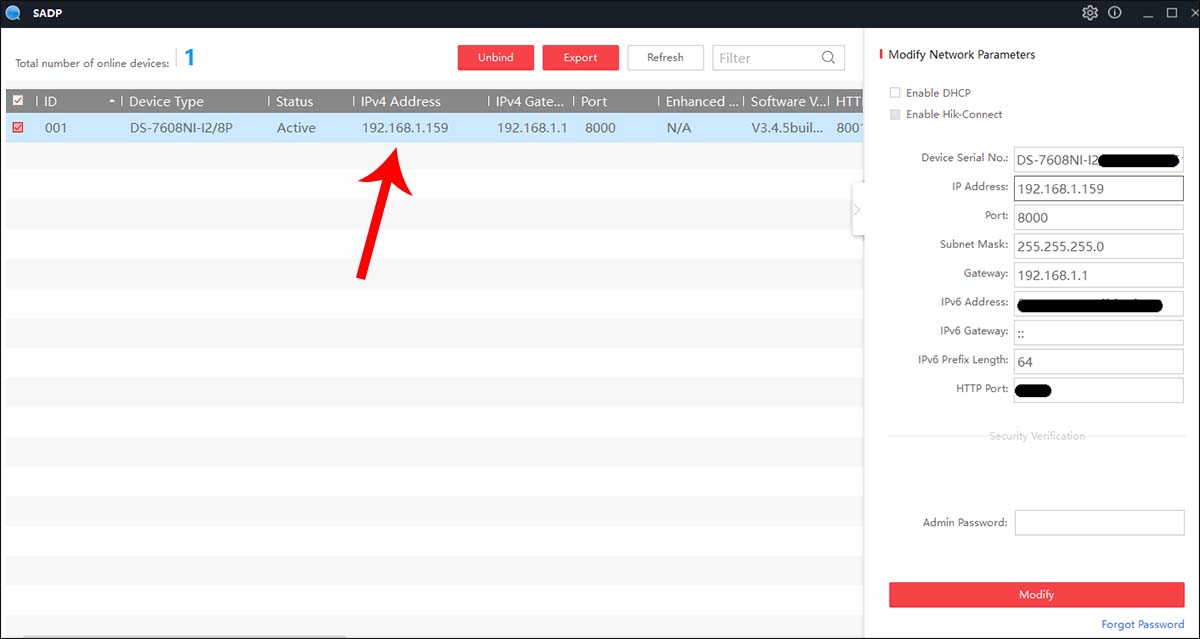 ezen az eszközön módosíthatja a kamera IP-címét, hogy megfeleljen a hálózatának, beállíthatja a menekülést, az alhálózati maszkot, ellenőrizheti az egység modellszámát, a MAC-címet stb. Alapvetően lehetővé teszi a fényképezőgép minden szükséges módosítását.
ezen az eszközön módosíthatja a kamera IP-címét, hogy megfeleljen a hálózatának, beállíthatja a menekülést, az alhálózati maszkot, ellenőrizheti az egység modellszámát, a MAC-címet stb. Alapvetően lehetővé teszi a fényképezőgép minden szükséges módosítását.
az alábbiakban felsoroltuk az összes IP-érzékelő kamera eszközt, amelyet a világ legnagyobb gyártói használnak. Egyszerűen keresse meg a fényképezőgép márkáját, majd töltse le a szkennelő eszközt. Telepítse a laptopra/PC-re, futtassa és hagyja, hogy átvizsgálja a hálózatot. Az összes megtalált kamera fel lesz sorolva, és módosíthatja a beállításokat.
ezenkívül ellenőrizheti a fényképezőgéphez mellékelt felhasználói útmutatót, és megnézheti, hogy milyen szoftvernevet kell használni a kamera IP-címének észleléséhez. Előfordul, hogy a szoftver egy kísérő CD-n érkezik, de legtöbbször online letölthető a hivatalos weboldalukról.
felderítő eszközök IP kamerákhoz
ezek az eszközök segítenek megtalálni az IP kamera, az NVR vagy a DVR alapértelmezett IP-címét vagy aktuális IP-címét.
- 3xLogic: Visix IP beállító segédprogram. Görgessen le a” Segédprogramok ” szakaszig.
- ACTi: IP Utility 4
- Alphafinity: IPC kereső eszköz
- Arecont: AV IP Utility / AV200. Keresse meg azt, amelyik kompatibilis a készülékével.
- Avigilon: Kamera konfigurációs eszköz (CCT)
- tengely: tengely IP segédprogram / tengely Eszközkezelő
- Bosch: Konfigurációkezelő
- Brickcom: egyszerű konfiguráció
- Dahua: ConfigTool. Alkalmazható az ilyen márkanevek alatt értékesített Dahua OEM-ekre: Activecam, Advidia, Amcrest, Ameta, Ascendent, Backstreet Surveillance, BV Security, CCTV Security Pros, CCTV Star, CP Plus (Orange Line), Dax Networks, eLine, ENS (formerly Eastern CCTV and SavvyTech), Expose, Lorex, GSS, Honeywell, IC Realtime, Ikegami, Impath Networks, Inaxsys, IndigoVision, Infinity CCTV, Innekt, Intelbras, KBVision, Lumixen, Maxron, Montavue, Oco, Optiview, Rhodium, RVI, Saxco, Security Camera King (Elite), Space Technology, Speco, ToughDog, Tyco Holis, Tyco Illustra Essentials, Unisight, VIP Vision, Watchnet, Winic, Zuum.
- Digital Watchdog: DW IP kereső
- EverFocus: IP segédprogram
- Geovision: GV IP segédprogram
- Hanwha / Samsung: Wisenet Eszközkezelő
- Hikvision: SADP eszköz. A következő márkanevek alatt értékesített Hikvision OEM-ekre alkalmazható: ABUS, Acegear, Activecam, ADJ, Advidia, Alarm.com, Alibi, Alula, Anaveo, Annke, Arcdyn, Armix, Aukoo technológia, Aventura Technologies, Avue, Cantek, CCTVStar, ClearWay, rejtett biztonság, Dax hálózatok, DMP, Dodwell BMS, DSS, Dunlop, DVR korlátlan, ellipszis biztonság, Epcom, Esypop, Ezviz, Gess Technologies, globális hálózati biztonság, GovComm, Grundig, GVS biztonság, Hinovision, Hitachi, Hitosino, Honeywell, vadászat CCTV, Hyundai biztonság, végtelen pixelek, Inkovideo, Innekt, Interlogix, Invidtech, JFL, Jlinks, Laview, LTS, Mercury biztonság, Microview, Nelly biztonsága, Norelco SafeCam, Északi kamerák, NOVIcam, NTT, OCULUR, Onix. Power Technology, Protect Group, raszter, Remark Thermal, RVi, biztonsági látás, Safire, Scati, SecurityTronix, Sentry CCTV, Sharp, Siqura, intelligens CT megoldások, SnapAV / Luma, űrtechnika, Syscom, Technomate, Toshiba, Trendnet, Vantage Security, Vezco CCTV, Videoteknika, Winic CCTV, Zicom.
- Illustra: Illustra Connect
- Interlogix: TruVision Eszközkezelő
- Longse: IPC keresés
- LTS: platina IP portál / platina eszközkészlet
- Merit Lilin: IPScan
- Milesight: Milesight intelligens eszközök
- Oncam: Kamera konfigurációs eszköz
- OpenEye: Network Camera Manager
- Panasonic: egyszerű IP beállítás eszköz
- Pelco: Pelco eszköz segédprogram
- Sony: SNC eszköztár
- Uniview: EZTools. Alkalmazható a következő márkanevek alatt értékesített Uniview OEM-ekre: 2m Technology, Cantronic, CCTV Security Pros, CNB, CP Plus, Dax Networks, Dorani, Eclipse, Envirocams, Fermax Ausztrália, galaxis, Geovision, Gess, globális, Grupo PV (Voxel), Invid Tech, LTS, Norden (Eyenor), Openeye, Oviss, emberek Fu, Q-lásd Presidio vonal, raszter, Revo, biztonsági kamera raktár, Uniview Tec.
- Vivotek: Vivotek Shepherd
keresse meg a kamera IP-címét az IP-címkereső eszköz segítségével
általános IP-szkenner szoftver segítségével IP-kamera vagy felvevő, mint bármely más hálózati eszköz, elhelyezhető a hálózaton. Ezeket az eszközöket általában IP-címkeresőknek hívják, és telepíthetők a számítógépre.
a futtatás után az eszköz átvizsgálja a helyi hálózatot, és felsorolja az internethez (hálózathoz) csatlakoztatott összes eszközt. Felsorolja az olyan eszközöket, mint a nyomtatók, szkennerek, IP kamerák, NVR, DVR, ajtócsengők, alapvetően minden olyan eszköz, amelynek IP-címe van.
számos ingyenes IP-szkenner használható, azonban a két legnépszerűbb az Advanced IP Scanner és az Angry IP scanner, mind a Windows, mind a Mac számára elérhető. Töltse le az egyiket, telepítse, majd futtassa a szoftvert.
amint az az alábbi képernyőképen látható, felsorolja az összes eszközt. Keresse meg, melyik a fényképezőgépe, akár a márkanév ellenőrzésével, akár a többi eszköz kizárásával.
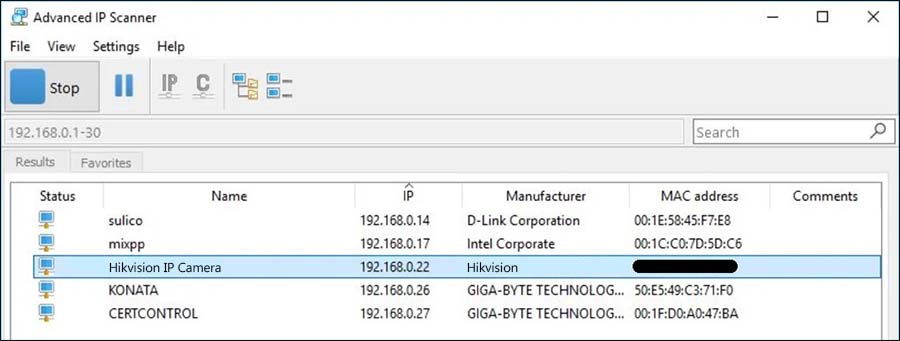
a kamera IP-címének észlelése az útválasztó beállításain
a biztonsági kamera IP-címének másik módja az útválasztóhoz csatlakoztatott eszközök ellenőrzése. Ha hozzáfér az útválasztóhoz, látnia kell az összes “DHCP klienst” vagy a csatolt eszközöket.
alapvetően az útválasztóhoz vagy az útválasztó alatti kapcsolóhoz csatlakoztatott összes eszköz szerepel az útválasztó beállításaiban. Olyan, mintha az útválasztó azt mondaná: “ezeket az eszközöket látom a végén”.
csak annyit kell tennie, hogy megvizsgálja a listát, kizárja azokat az eszközöket, amelyek nem kamerák, például “telefon”, “nyomtató” stb., amíg meg nem találja a kamera címét. Néha a fényképezőgép márkaneve megjelenik a listán (például “Hikvision” vagy “Axis”).
ezenkívül a kamera IP-címe azonosítható a kamera MAC-címével, amely a kamera dobozában szerepel. A MAC-cím egy egyedi azonosító, amely összeköti az eszközöket a gyártóval, a cím megtalálható a csomag címkéjén vagy matricáján (néha maga a fényképezőgép).
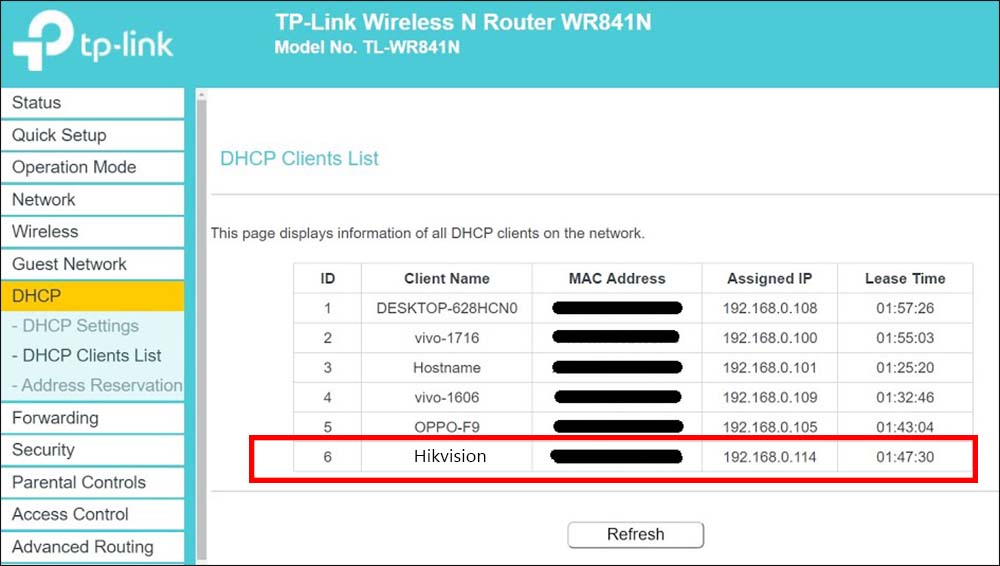
például nyissa meg az útválasztót az alapértelmezett IP-címével (általában 192.168.1.1 vagy 192.168.0.1), írja be az útválasztó jelszavát, és keresse meg a csatolt eszközöket. Vizsgálja meg alaposan a listát, és keresse meg a fényképezőgépet (vagy a MAC-cím vagy egyszerűen a gyártó márkaneve alapján).
szüksége van a kamera IP-címére, ha PoE NVR-t használ?
technikailag nem kell megtudnia a kamera IP-címét, ha beépített PoE kapcsolóval rendelkező NVR-t használ. Ebben az esetben a kamerákat nem csatlakoztatják külső kapcsolóhoz vagy útválasztóhoz, hanem egyenesen az NVR hátuljára mennek.
az NVR automatikusan felismeri a kamerákat, egyedi IP-címet rendel hozzájuk, automatikusan aktiválja őket azáltal, hogy a kameráknak ugyanazokat a hitelesítő adatokat adja meg, mint az NVR, majd csak megjelennek a képernyőn.
az újabb NVR-ek többsége így működik, nincs szükség semmilyen konfigurációra, plug and play-re tervezték őket. Ha azonban a kamerák nem újak, és egy másik NVR-rel használták őket, akkor meg kell találnia a kamera IP-címét, és vissza kell állítania az alapértelmezett beállításokat, hogy az új NVR automatikusan felismerje őket.
Megjegyzés: A PoE NVR automatikusan alhálózatra helyezi a fényképezőgépet, ami azt jelenti, hogy ez az IP-cím csak a kameráról a NVR-re történő videoátvitelhez használható. Ezután elérheti a felvételeket és az élő nézetet, miután csatlakoztatta az NVR-t egy monitorhoz. A fényképezőgéphez külön nem férhet hozzá, csak az NVR-en keresztül érheti el őket.
hogyan lehet elérni a kamerát webböngészőn keresztül az IP-cím használatával?
a kamera IP-címét módosítani kell, hogy megfeleljen az útválasztó IP-címének. Például, ha az útválasztó IP-címe 192.168.1.1, akkor a kamera IP-címének azonos formátumúnak kell lennie 192.168.1.XXX, ahol a XXX egy 2 és 254 közötti szám. Javasoljuk, hogy nagyobb tartományt használjon az IP-konfliktusok elkerülése érdekében, mondjuk állítsa a kamera IP-címét 192.168.1.100 – ra.
néhány logika, ha az útválasztó címe 192.168.0.1, akkor a kamerának ugyanabban a formátumban kell lennie (például 192.168.0.100). Vagy ha az útválasztó címe 10.0.0.1, akkor a kamera 10.0.0.100-ra állítható. Az ötlet megszerzéséhez a kamera IP-címének meg kell egyeznie a helyi hálózattal.
miután azonosította és megfelelően módosította a kamera IP-címét, közvetlenül hozzáférhet a fényképezőgéphez a webböngészőn keresztül. Nyissa meg a böngészőt, lehetőleg az Internet Explorert vagy a Mozilla Firefoxot, és írja be a kamera vagy a felvevő IP-címét (NVR, DVR). Például http://192.168.1.100.

ha minden rendben van, látnia kell a bejelentkezési képernyőt. Néha a kamera megkéri a felhasználót, hogy telepítse a bővítményeket, telepítse őket, és frissítse az oldalt. Ezután írja be a kamera felhasználónevét és jelszavát.
látnia kell a kamera élő nézetét, valamint a konfigurációs vagy beállítási oldalt (a kifejezések a márkanévtől függenek). A beállításoknál módosíthatja a kamerát, például képparamétereket, színjavítást vagy hálózati beállításokat, például képsebességet, sávszélességet, tömörítési típust stb.
más szavakkal, a kamera által kínált összes beállítást úgy lehet beállítani, hogy az IP-cím segítségével webböngészőn keresztül fér hozzá.
néhány paraméter, amelyre figyelni kell, a portok. Ezeket a portokat a kamera távoli elérésére használják telefonos alkalmazáson vagy számítógépen keresztül. Négy fő kikötő van:
- HTTP-port (távoli számítógép-hozzáféréshez),
- Szerverport (telefonos alkalmazásokhoz)
- RTSP-port (távoli adatfolyam-továbbításhoz) és
- ONVIF-port (a fényképezőgép külső gyártótól származó szoftverhez/alkalmazáshoz való csatlakoztatásához).
lehet, hogy módosítania kell ezeket a portokat, és egyedivé kell tennie őket, vagy elhagyhatja az alapértelmezett értékeket. A fényképezőgép márkájától függően előfordulhat, hogy a távoli hozzáférés érdekében meg kell nyitnia (port előre) egyet vagy mindet az útválasztón.
az új kameramodelleknél azonban nincs szükség port-továbbításra, másképp vannak kialakítva, és csak annyit kell tennie, hogy telepíti a fényképezőgép telefonos alkalmazását, és beolvassa a QR-kódot a dobozon vagy a Beállítások oldalon. Akkor látnia kell az összes kamerát.
ezt az új technológiát P2P-nek hívják, és lehetővé teszi a felhasználó számára, hogy könnyen hozzáférjen a kamera élő közvetítéséhez helyileg és távolról az UID (egyedi azonosító) szám vagy a kamera segítségével.
következtetés
a biztonsági kamera IP-címének megkeresése meglehetősen egyszerű, a leggyorsabb módszer az, ahol a fényképezőgép gyártója által biztosított IP-kereső eszközt használja. Egyszerűen töltse le a fényképezőgéphez működő szoftvert, telepítse, majd szkennelje be a hálózatot. A kamera ott lesz felsorolva, és ennek megfelelően módosíthatja a jelszót.